После щелчка на кнопке Add All
Рисунок 16.24. После щелчка на кнопке Add All отобразится список всех файлов, содержащихся в данной папке
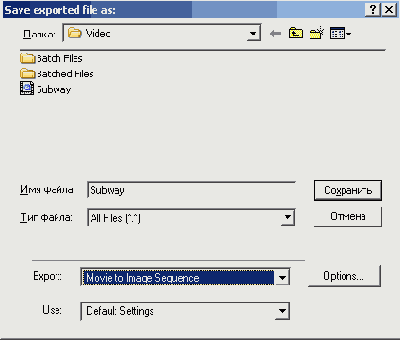
3. Щелкните на кнопке Next, и откроется следующее диалоговое окно. Выберите Scale в списке Batch Options и щелкните на кнопке Add. Выберите Scale to Percentage в списке Scale. Задайте коэффициент преобразования 20. Ваши настройки должны выглядеть так, как на Рисунок 16.25. Щелкните на кнопке Next и перейдите к следующему окну.
4. Выберите Custom Location и щелкните на кнопке Browse. Откроется следующее окно. Укажите папку, в которой будут храниться обработанные рисунки. Кнопка внизу окна изменится в соответствии с выбранной вами папкой. Щелкните на этой кнопке и закройте окно. Щелкните на кнопке Batch, и начнется пакетная обработка файлов.
5. Откроется окно, отображающее процесс обработки каждого файла. Все файлы по одному будут уменьшены и помещены в соответствующую папку. Когда процесс закончится, вы получите сообщение об этом. Щелкните на кнопке ОК и вернитесь в окно Fireworks MX. Закройте программу.
